アドセンス登録!<head>タグと<head>タグの間にコードを貼り付ける方法

目次
ブログを始めたらアドセンスを登録しよう
Webサイトを開設してブログを始めたらGoogleアドセンスは必ず登録したいですよね。
しかし、いざ設定をやると、「ホントにこのやり方で大丈夫なのかな?」と不安になってきます。
特に「コードをコピーして、サイトの HTML の<head>タグと<head>タグの間に貼り付けてください。」と言われてもよく理解できないですよね。
Googleアドセンスより
今回は、そんなお悩みの解決に少しでもなればと思い、<head>タグと<head>タグの間にコードを貼り付ける方法についてまとめました。

<head>タグとか意味が分かりません💦

手順が分かれば意外とカンタンです!
2種類のやり方がある
この記事では「header.phpに直接貼り付けるやり方」について解説していきます。
カンタンとはいってもGoogleアドセンスを利用するうえでは大事なポイントですので、慎重に確実に設定を行ってください。
ワードプレスの管理画面を開く
WordPressの管理画面を開き[外観]にマウスポインターを合わせて、[テーマエディター]を開きます。
CSSの編集なんてほとんどの方はやらないですし、用がないなら素人が不用意に触らない方がよい領域です。
現在はとても優秀なプラグインが多数ありますので、CSSを触らなくても本格的なWebサイトが作れます。
なので、触る機会が少ないからこそ、みなさん苦手意識があるのかもしれません。


まずはWordpressを開くニャ!
テーマの編集
右側のテーマファイルの中から[テーマヘッダー]を選択してクリックします。

テーマヘッダー
「Lightning」の「テーマヘッダー」が開かれました。
ここにコードを張り付けるので、Googleアドセンスを開いてコードを取得します。

新しいタブを開く
左上の[+]をクリックして新しいタブを開きます。(私はMicrosoft Edgeを使ってます。)
新しいタブを開いて「Googleアドセンス」を検索しましょう。

Googleアドセンスを開く
Googleアドセンスを開いたら[サイト]にマウスポインターを合わせクリックします。


Googleアドセンスを開くニャ!
サイトを選ぶ
サイト一覧から目的のWebサイトを選んでクリックします。
今回の場合は「jp-new.info」をクリックします。

問題点をチェックする
要確認!「サイトは広告を表示できない状態です。サイトに広告を表示できるようにするには、問題を解決してください。」
「問題を解決してください。」と表示されてますので、問題を解決していきましょう。

詳細を表示する
右下の[詳細を表示]をクリックします。

AdSenseコードをコピーする
問題の解決策が表示されました。
サイト上にコードが見つかりませんでした。これは、コードが不足しているか不完全である、またはサイトの URL が正しくないことが原因です。このコードをコピーして、サイトの HTML の<head>タグと<head>タグの間に貼り付けてください。
書いてある通りにコードをコピーして、サイトの HTML の<head>タグと<head>タグの間に貼り付けましょう。
親切丁寧に書いてあるのですが、HTMLをいじるのは勇気がいります。
ここではAdSenseコードをコピーしてWordPressのテーマヘッダーに戻りたいので[コピー]をクリックします。

WordPressのテーマの編集に戻る
WordPressの「テーマヘッダー」に戻りました。
指示通りに<head>タグを探しましょう。
Lightningのテーマは<head>タグと<head>タグでしたので、Googleアドセンスの指示通りに最初の<head>タグの下にコピーしたコードを貼り付けて[ファイルを更新]をクリックします。
カンタンですけど、筆者も最初は失敗しないかドキドキでした。
一つ注意点として、<head prefixから始まるタグがあった場合、その下にコードを貼り付ける必要があります。
まずは<head prefixを探してみて<head prefixがある場合はその下に、ない場合は<head>タグと<head>タグの間にコードを貼り付けましょう。


WordPressにコードを貼り付けるニャ!
編集完了
左下に「ファイルの編集に成功しました。」と表示されたらテーマヘッダーの編集は完了です。

Googleアドセンス審査をリクエストします
Googleアドセンスの「サイト」に戻って、先ほど「AdSenseコード」をコピーしたすぐ下にの[サイトにコードを貼り付けました]に☑チェックを入れて[審査をリクエスト]をクリックします。

審査が開始されました
審査が開始されました。
このWebサイトの場合は4日程度で審査を通過できました。
注意書きにもありますように、審査結果が分かるまでに数日から2週間ほどかかることもあります。

Googleアドセンスの「サイト」では「承認手続きを進めています…」と表示されていますね。

審査が通りました!
Googleアドセンスの審査が通ると「準備完了」という表示に変わります。


思ったよりカンタンでした!
Webサイトの広告を確認する
Webサイトの広告の表示を確認してみましょう。
Googleアドセンスの広告がWebサイトにちゃんと表示されてますね。


審査を通過された方、おめでとうございます!
まとめ
WordPressでWebサイトを作成して、Googleアドセンスの登録が済んだら一仕事終えたような感覚になります。
最初の設定さえキチンと済ませておけば、あとは記事作成に集中できますよね。
HTMLタグは得意でない方が大半だと思いますが、Webサイト運営の最後の難関など思って頑張りましょう。
私でも出来たので、みなさんにもできるハズです。
というよりも、やり方を知ってしまえばそんなに難しいものでもありませんよね。
この記事が皆様にとって少しでもお役に立てたのなら嬉しい限りです。

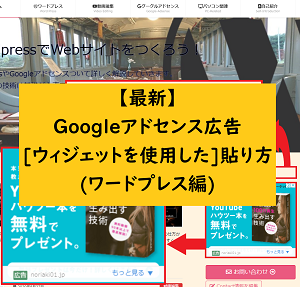
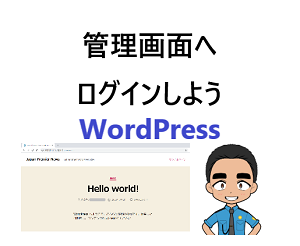
Good info. Lucky me I recently found your website by accident (stumbleupon).
I have saved it for later!
訪問ありがとうございます!